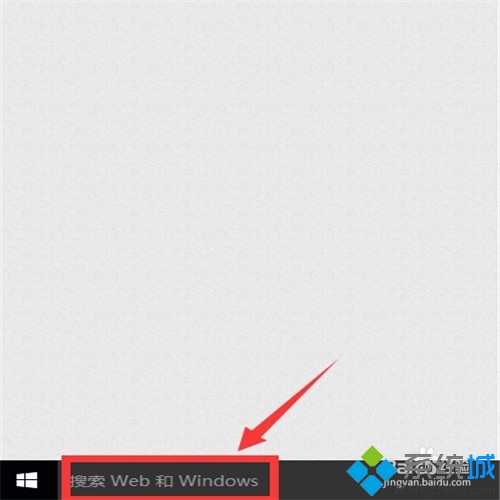萬盛學電腦網 >> Windows xp教程 >> WinXP系統下配置IIS的完美步驟
WinXP系統下配置IIS的完美步驟
IIS,Internet Information Services即互聯網信息服務,是一種網頁服務組件,使在網絡上發布信息成為一件很容易的事。在windows7系統下配置IIS的步驟很簡單,那麼在windowsXP系統下是否也這樣簡單呢?一起來研究一下。
WinXP系統下配置IIS的完美步驟:
一、首先您需要判斷自己的操作系統是否安裝IIS,方法如下圖所示:
(右擊“我的電腦”後單擊“管理”)


(然後單擊“服務和應用程序”)
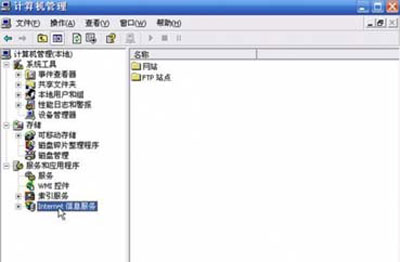
(檢查是否安裝“Internet信息服務”)
上一頁123下一頁共3頁
二、如果系統已安裝“Internet信息服務”,則可跳過第二步的安裝過程。直接參考第三步的調試過程。
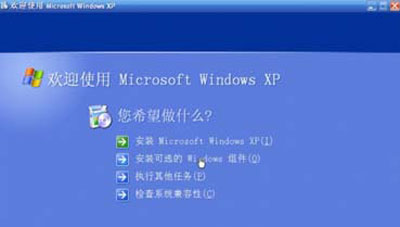
(插入Windows xp光盤,單擊“安裝可選的windows組件”)
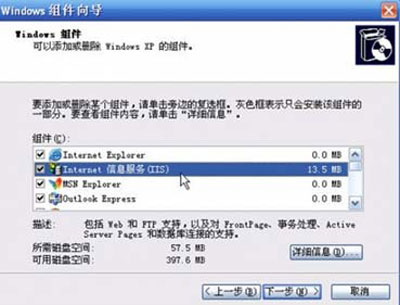
(選中“Internet信息服務(IIS)”後單擊“下一步”完成安裝)
三、最後調試好IIS運行環境,步驟如下:
首先請操作第一大點提到的相關步驟後再進行下面的操作;

(單擊“浏覽”,檢查是否能運行asp程序)
上一頁12
3下一頁共3頁
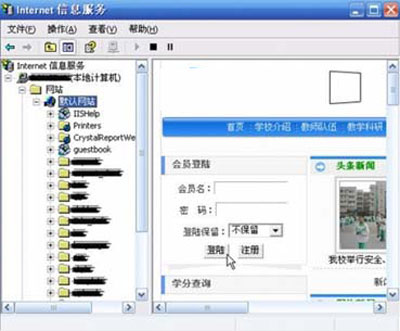
(如果右側窗口能正常顯示網頁側表明安裝成功)
四、IIS的設置
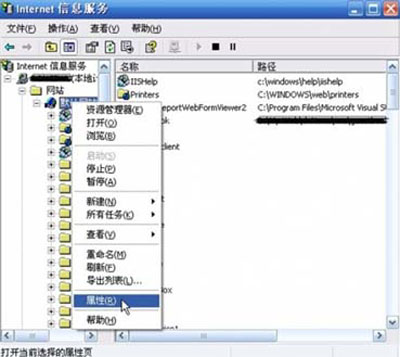

(設置主目錄,即你需要調試的asp程序所在的目錄)

通過上述詳細的圖文介紹之後,你會發現在windowsXP系統下與windows7系統下配置IIS的方法步驟還是有一定的差別的,所以用戶不要把windowsXP系統下的配置方法應用在windows7系統下,要不然IIS是不會配置成功的。
上一頁123 下一頁共3頁